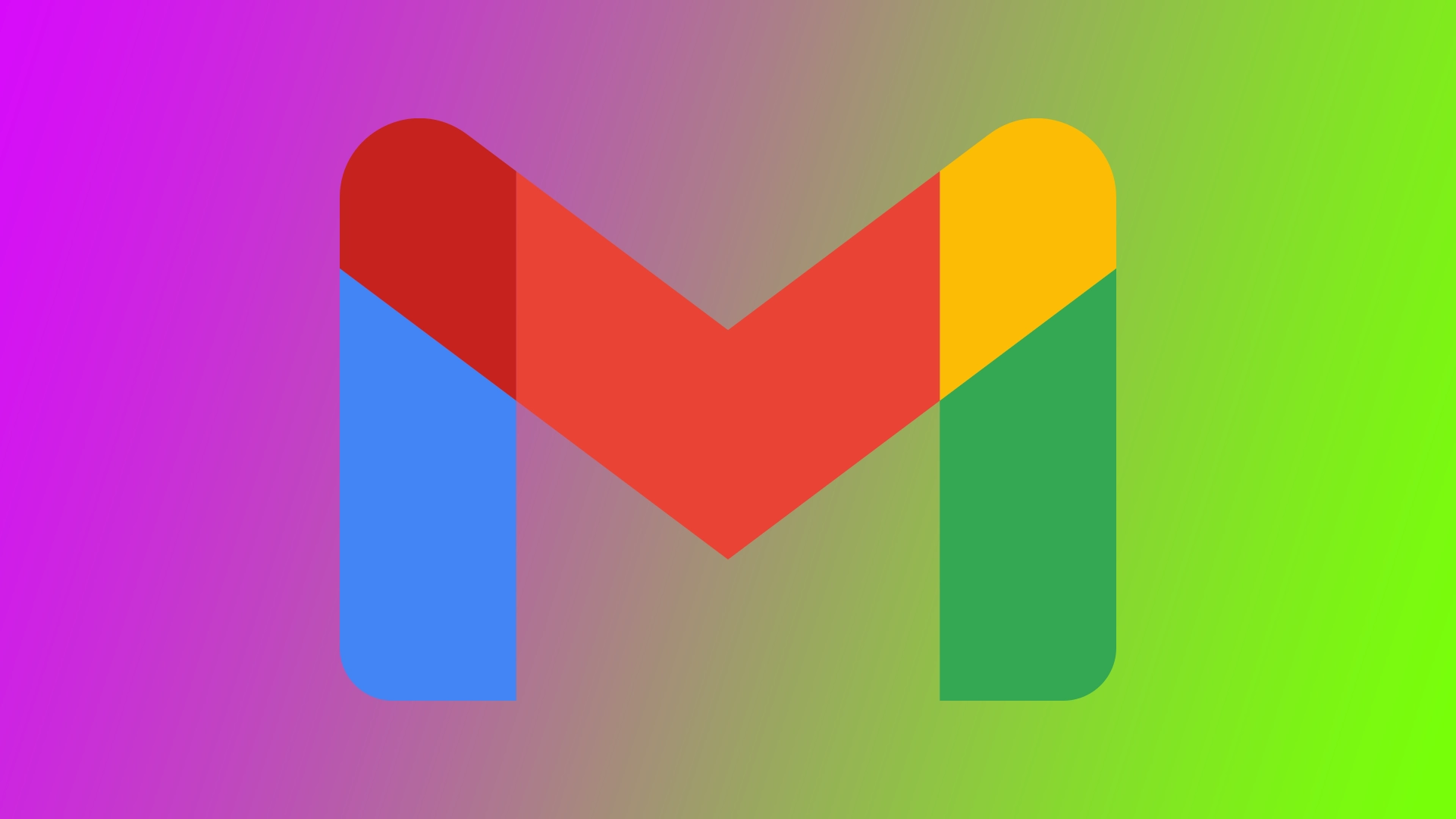Gmail, dünyanın en popüler e-posta istemcilerinden biridir ve birçok kişi arkadaşları, ailesi ve iş arkadaşlarıyla iletişimde kalmak için ona güvenmektedir. Bir Fire Tabletiniz varsa ve Gmail’i kullanmak istiyorsanız, Google’ın Gmail’i Amazon Appstore’da bulunmadığından bazı zorluklarla karşılaşabilirsiniz. Gmail’i Amazon Fire veya Kindle iPad cihazınıza çeşitli yollarla alabilirsiniz. Bu yolların kendi dezavantajları vardır, ancak bunlardan herhangi birini deneyebilirsiniz.
Amazon Fire’da Gmail’i nasıl edinebilirsiniz, seçeneklerin bir listesi
- Tarayıcıda: Gmail’i açabilir ve bilgisayarda kullandığınız gibi kullanabilirsiniz. Dezavantajı, yeni e-posta bildirimleri almayacak olmanızdır. Mektup yazmanız veya posta okumanız gerekiyorsa bu iyi bir seçimdir.
- Üçüncü taraf geliştiriciler tarafından Amazon Fire için geliştirilen çeşitli uygulamaları kullanma: Amazon uygulama mağazasında mevcuttur. Olası işlevsellik belirli uygulamaya bağlıdır; çeşitli uygulamalar mevcuttur:
Bence dezavantajı, hesabınıza üçüncü taraf bir uygulama aracılığıyla giriş yapacağınız için veri güvenliği sorunudur. Ayrıca, uygulamanın biraz farklı bir görsel arayüze sahip olacağını ve bu arayüze daha aşina olmanız gerekebileceğini de göz önünde bulundurmalısınız.
- Uygulamayı bir APK dosyası kullanarak yüklemek kötü bir seçenek değildir, ancak biraz beceri gerektirir.
E-posta uygulamasını kullanarak Fire Tablet’te Gmail nasıl kullanılır?
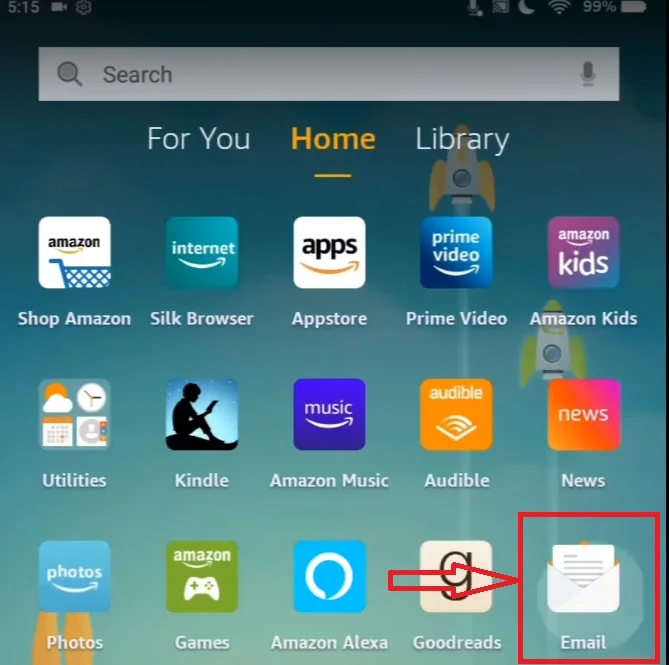
Fire Tablet’inizde Gmail’i kullanmanın en kolay yollarından biri, çoğu Fire Tablet’e önceden yüklenmiş olan E-posta uygulamasıdır. Bu uygulama, Gmail de dahil olmak üzere farklı e-posta hesapları eklemenize ve bunlara tek bir arayüzden erişmenize olanak tanır. Bu, e-postalarınızı farklı uygulamalar veya web siteleri arasında geçiş yapmadan birden fazla hesaptan yönetebileceğiniz anlamına gelir. Bunu yapmak için aşağıdakilere ihtiyacınız olacak:
- Uygulamayı ekranın üst kısmından aşağı kaydırarak ve arama çubuğunda “E-posta” araması yaparak bulabilirsiniz.
- Uygulamayı açtıktan sonra, metin kutusuna Gmail adresinizi girin ve İleri’ye tıklayın.
- Gmail giriş sayfasına yönlendirileceksiniz. Gerekli tüm bilgileri girin ve Fire Tabletinizde oturum açtığınızı onaylayın.
- Bundan sonra kurulum tamamlanmış olmalıdır. Gelen Kutusuna Git düğmesini göreceksiniz. Tıkladığınızda sizi Gmail posta kutunuza götürecektir.
Fire Tabletinizdeki E-posta uygulamasına bir Gmail hesabı eklemenin avantajlarından biri, farklı uygulamalarda oturum açıp kapatmak zorunda kalmadan farklı e-posta hesapları arasında kolayca geçiş yapabilmenizdir. Bu, zaman kazandırabilir ve e-posta yönetim sürecini basitleştirebilir. E-posta uygulaması ayrıca anlık bildirimler, arama işlevi ve arayüzü tercihlerinize uyacak şekilde özelleştirme olanağı gibi özellikler de sunar.
Yerleşik bir tarayıcı kullanarak Fire Tablet’te Gmail nasıl kullanılır?
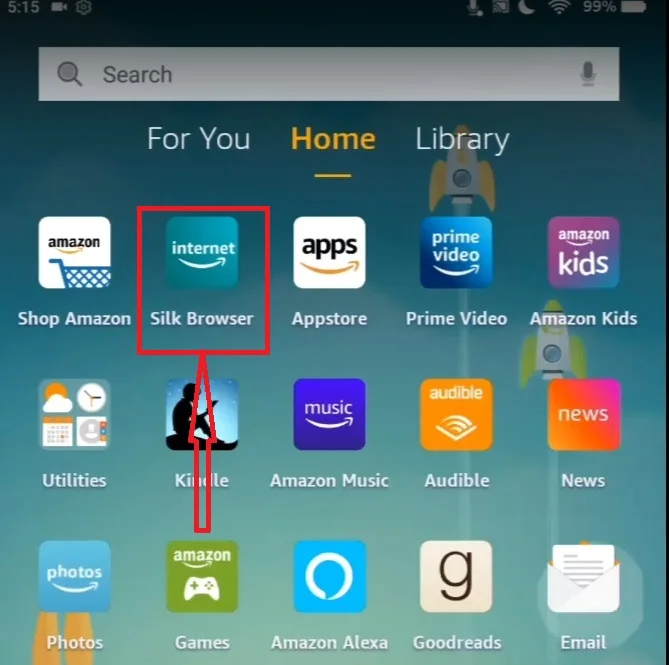
Fire Tablet kullanmak, yalnızca Amazon e-posta hesabınıza erişmekle sınırlı olduğunuz anlamına gelmez. Fire Tablet’inizde Gmail’e erişmek için yerleşik tarayıcıyı da kullanabilirsiniz. İşte bunu nasıl yapabileceğiniz:
- Fire Tabletler için varsayılan tarayıcı Silk Browser’dır. Ana ekranda veya cihazın uygulamalar bölümünde bulunabilir. Açmak için simgeye dokunun.
- Tarayıcı açıldığında, ekranın üst kısmındaki adres çubuğuna gmail.com yazabilirsiniz. Gmail web sitesine gitmek için ekran klavyesindeki Enter tuşuna basın.
- Gmail hesap bilgilerinizi (e-posta adresi ve şifre) uygun alanlara girin ve “Oturum aç” düğmesine tıklayın.
Gmail’e daha kolay erişmek için ana ekranınızda Gmail web sitesine giden bir kısayol oluşturabilirsiniz. Bunu yapmak için, bir menü görünene kadar ana ekranda boş bir alana dokunup basılı tutun. Ardından, “Widget’lar “ı seçin ve “Yer İşareti” widget’ını bulana kadar aşağı kaydırın. Widget’ı ana ekrana sürükleyip bırakın ve daha önce oluşturduğunuz Gmail yer imini seçin.
Fire Tablet’e Gmail uygulaması nasıl yüklenir
Gmail’i Fire tabletinize yüklemeden önce, Amazon Appstore’da bulunmayan uygulamaları indirmesine izin vermelisiniz. Bunu yapmak için, “Daha Fazla” düğmesini görüntülemek üzere tabletinizin üst kısmını aşağı çekerek Ayarlar’a gidin. Dairenin içindeki artı simgesi Ayarlar menüsünü açacaktır. “Güvenlik ve Gizlilik” bölümüne ilerleyin ve “Bilinmeyen Kaynaklardan Uygulamalar” seçeneğini açın. Bu, Amazon Appstore’un yanı sıra diğer kaynaklardan uygulama indirmenize izin verecektir. Bundan sonra yükleme işlemini başlatabilirsiniz:
- Ekranınızın sağ üst köşesindeki Mağaza simgesine tıklayarak ana ekrandan Amazon uygulama mağazasını açın.
- Arama çubuğunu kullanarak “ES Dosya Gezgini “ni arayın.
- ES Dosya Gezgini’nin ücretsiz sürümünü seçin ve yükleyin.
- Tabletinizin tarayıcısına gidin ve iki temel Google Hizmet uygulamasını indirmek için aşağıdaki bağlantıları ziyaret edin:
- Gmail APK’sını bu bağlantıdan indirin: https://www.apkmirror.com/apk/google-inc/gmail/
- Ana menünüzün soluna ve sağına kaydırarak ana ekranınızdan ES Dosya Gezgini’ni açın.
- İndirilen yükleyicileri açmak için İndirilenler klasörüne tıklayın.
- İlk iki APK dosyasını tıklayarak ve istendiğinde “Yükle” ye basarak yükleyin. Yükleme tamamlandığında “Bitti “ye tıklayın.
- Gmail APK dosyasını üzerine tıklayarak ve istendiğinde “Aç “a tıklayarak yükleyin. Bu, Fire Tabletinizde Gmail’i kuracaktır.
Artık Google hesabınızla oturum açabilir ve Gmail’in sunduğu tüm özellikleri kullanmaya başlayabilirsiniz. Unutulmaması gereken bir nokta, Gmail’i Amazon Appstore dışında yüklediğiniz için, yeni sürümler yayınlandığında uygulamayı manuel olarak güncellemeniz gerekeceğidir. Güncellenmiş APK dosyasını indirin ve aynı yükleme sürecini takip edin.